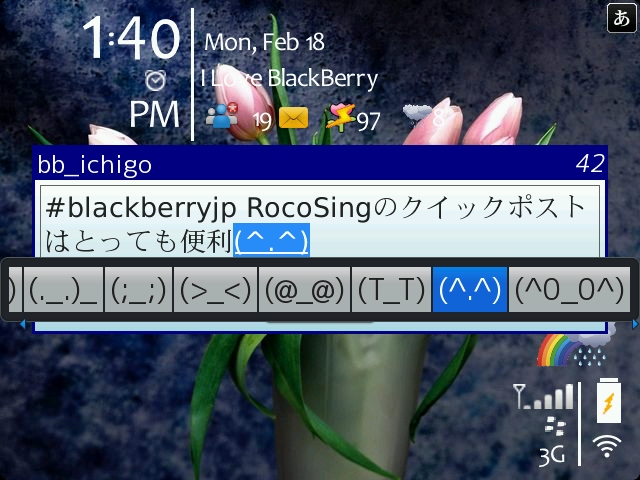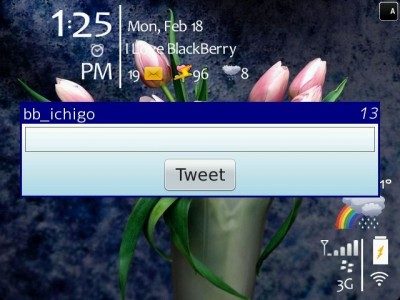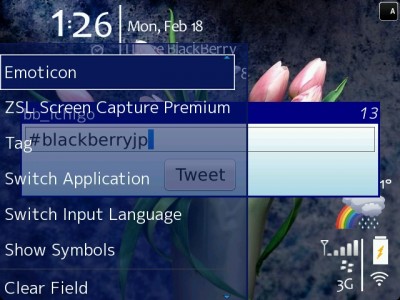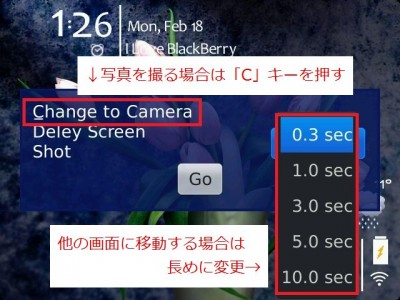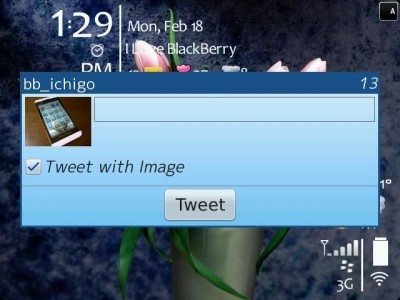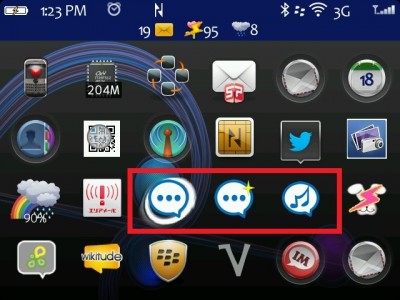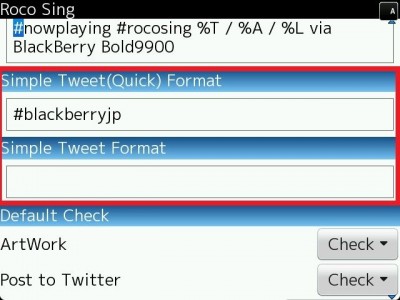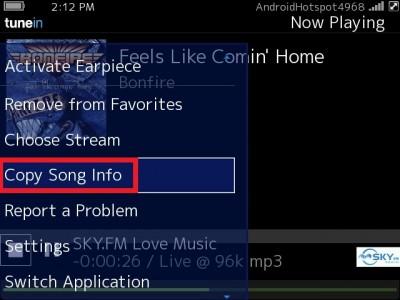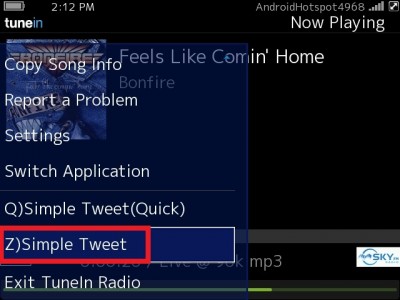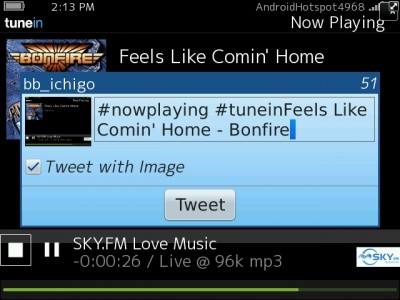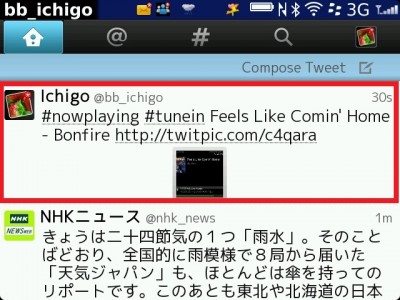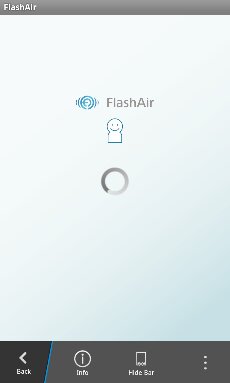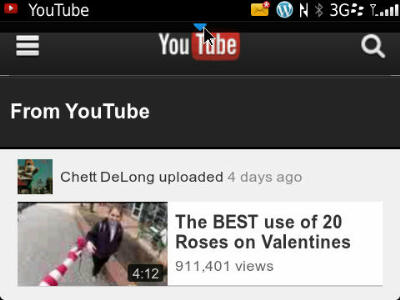SingというよりTweetじゃん♪と突っ込みを入れたくなる程便利な呟きアプリに進化したRoco Sing。
#nowplaingとかしないから~と公開当初スルーしていた人も、少しばかり話が違ってきているので是非チェックくださいw。
アプリ名:『Roco Sing』
作者:Rocomotion
バージョン:1.2.5
対応OS:5.0.0以上
価格:無料
ダウンロード先:BlackBerry World
ダウンロードURL:http://appworld.blackberry.com/webstore/content/131568/?lang=ja
まず、ホーム画面から呟けるキーショートカットやメニューへの統合+キー設定が追加されたので、TwitterやFacebookを起動しなくても思い付いた時にどの画面からでもポストできるようになりました。
また、スクリーンショットや写真付きのポストにも対応したので、標準の音楽プレーヤ以外で聞いている曲もキャプチャ付きで#nowplaing。
こうすると何となく様になったり、こんなテーマにしたよ!とかこんなエラーが出るの~などもカンタンにポストできます。
更にフォーマット機能も付いたので、よく使うハッシュタグなどを事前に登録しておくと毎度手入力しなくて済みます。
新しく追加された機能は以下のとおり。
はじめて使う人は初回登録の仕方など含め、ここら辺も合わせてチェックください。
【できること】
・TwitterやFacebookへどんな画面からも呟ける
・スクリーンショット付きで呟ける
・写真付きで呟ける
・ハッシュタグなどをあらかじめ登録しておける(フォーマット登録)
・BlackBerry Worldを経由せずアプリのメニューからアップデートが可能
呟く時は、画像無しのTweet=「Simple Tweet(Quick)」かスクリーンショットor写真付きTweet=「Simple Tweet」のどちらかを選びます。
Simple Tweet(Quick)・・画像無しのTweet
見ての通り投稿画面がポップアップします。
呟きを入力して「Tweet」をボタンを押せば投稿は完了。
メニューも使えるので、ペーストや絵文字の挿入も可能です。
Simple Tweet・・・・・スクリーンショットor写真付きのTweet
スクリーンショットの撮影時間or写真(カメラ起動)を選んで「GO」を選択すると、画像を読み込んで入力画面に切り替わります。
後は呟きを好きに入力して「Tweet」をボタンを押せば投稿は完了します。
フォーマット登録やキーの設定
インストールするとアイコンは3つになります。
左からSimple Tweet(Quick)、Simple Tweet、Roco Singの設定。
入力用のポップアップ画面は、このアイコンから起動させる方法の他に、ホーム画面を表示している時はキーショートカット、そのほかの画面でもメニューから起動させる事ができます。
このキーの設定とよく使う語句の登録はRoco Singのアイコンを選択して開く設定画面で行います。
【フォーマットの登録】
設定画面の中程にあるSimple Tweet(Quick)FormatとSimple Tweet Formatにそれぞれ入力します。
【キーの設定】
設定画面の下の方にあるPrefix of Menuは、キーで起動しやすくなるアルファベットの頭文字を設定する項目。
その下のHomeScreen Shortcutはホームからの一発起動キーです。
テーマによってはホーム画面でメニューキーを押すと、メニューではなくアプリ一覧画面が開く物があります。
他のキーショートカットと被らないキーを設定し、ホームからサクッと起動できるようにしておきましょう。
こんな使い方も
インターネットラジオアプリの「Tunein Radio」にはアーティスト名と曲名をクリップボードにコピーするCopy Song Infoという機能があります。
メニューからCopy Song Infoを選択後、同じくメニューからSimple Tweetを選び、スクリーンショット付きでTweetするとこんな感じに。
#nowplaingや#tuneinのタグを付ければ様になります♪w。
作者であるUGさんのブログではアップデートのお知らせや注意点、変更点など詳しく書かれています。(→ Another Rocomotion )
内容をよく読み、楽しく使いましょう。